05-IDEA-sql自动补全
修改过 IDEA 默认的自动补全(Ctrl+空格) 为 Alt + /
① sql 语句自动补全
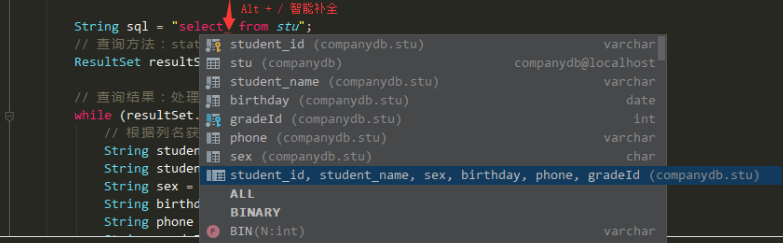

② sql 语句去除警告波浪线(不去除所有警告线)
相信不少人遇到在 IDEA 中输入的 sql 语句会普遍飘一个警告的波浪线,很是让人觉得不爽,今天,干它!
sql语句的警告波浪线示例:
原因:
(鼠标放上去可以看到提示,或光标在这一行的任意位置 按下那神奇的F2)
No data sources are configured to run this SQL and provide advanced code assistance. Disable this inspection via problem menu (Alt+Enter).解释:
① 首先,这个波浪线是个警告,不是错误,可选择忽略,不管它也OK;
② 根据提示信息:没有配置任何数据源来运行此SQL并提供高级代码帮助。禁用此检查通过问题菜单(Alt+回车)。
【根本原因】
因为没有在 IDEA 中设置该 sql 语句的 Data Source,也就是数据源,这个数据源需要登录需要连接的数据库。
1. 解决办法
那么,现在我们配置一个 Data Source:
(当前使用的是 MySQL5.7 版本,Driver 包为 5.1通用5类的版本)
第一步:创建 Data Source >> MySQL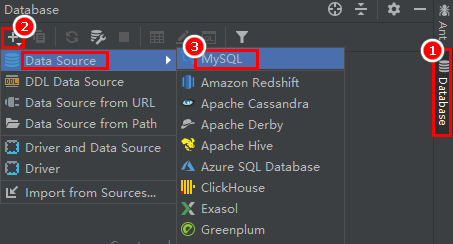
第二步:Driver:MySQL 5.1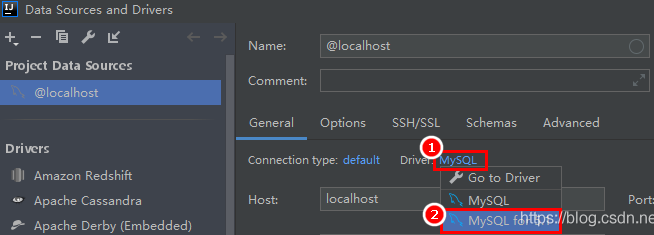
(导入过5.1的Driver jar包或者在这里点击自动 download 该版本)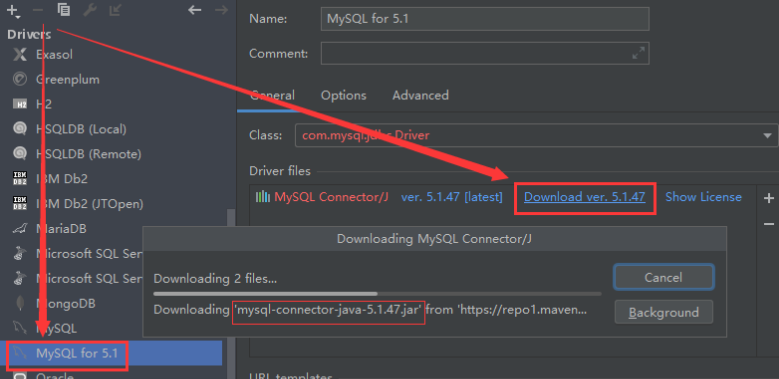
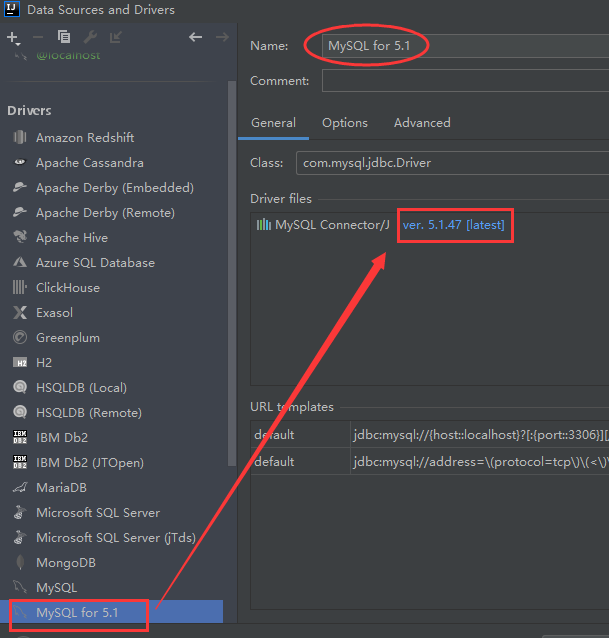
第三步:填入连接的 MySQL 的用户名和密码,Alt+/ 可以测试连接可用性,也顺带会读出数据库名,数据库名选不选无所谓
(当前使用的本机上的 mysql57 服务,默认的 root 用户)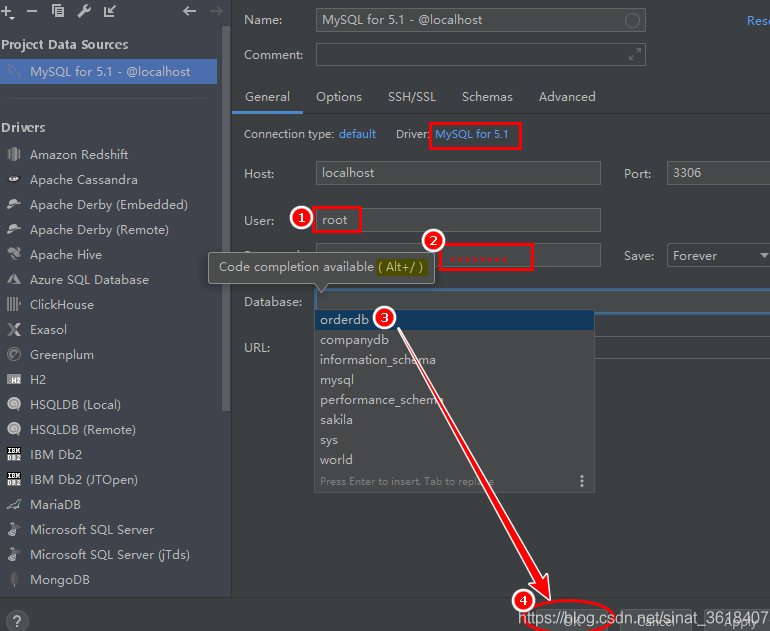
查看结果: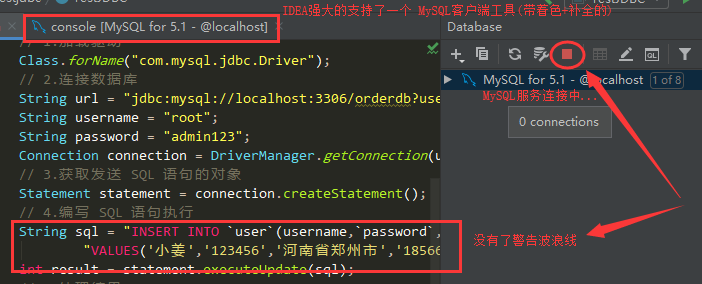
结语:
消除了波浪线,需要连接一个可用的 MySQL 的 Data Source 服务,个人认为是 IDEA 在给 sql 语句着色或者解析的时候需要知道是哪家的数据库语言;- 强大的 IDEA 自带了一个
数据库客户端,当连接上 MySQL 服务后,该界面可以替代 SQLyog 或 Navicat,毕竟在 IDEA 内部只需要Alt + ←或→就可以切换编辑栏标签了。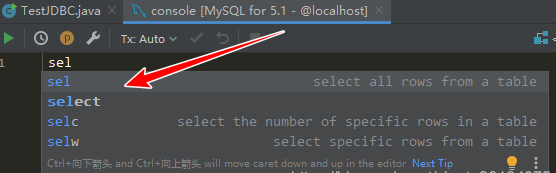
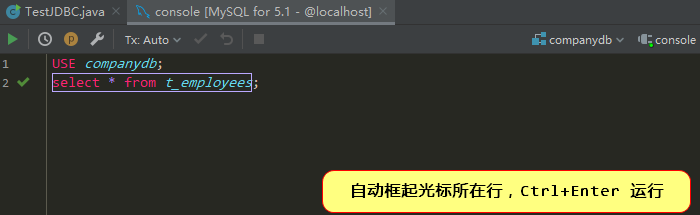
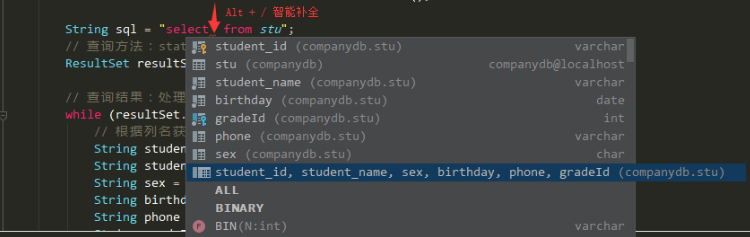
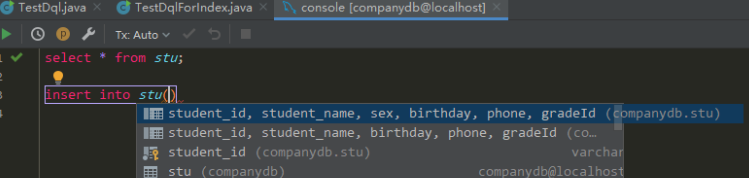
消它,消它,消它,OMG!(>_O)
2. 不同文件关联不同的数据库(且自动补全)
主菜单文件进入关联设置:
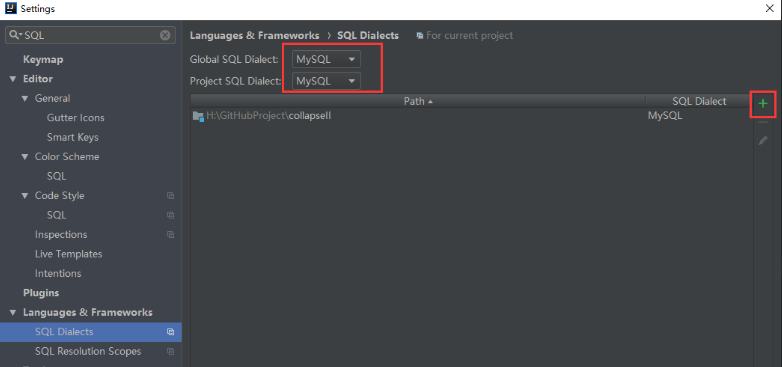
F2:用于弹出错误提示的,这里需要在 sql 语句中一直按,会有神奇的发现,在 表名出给出了修复错误的 action!!!辣么,开干!
- 第一步:

- 第二步:
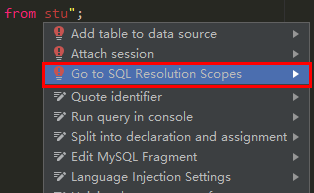
- 第三步:
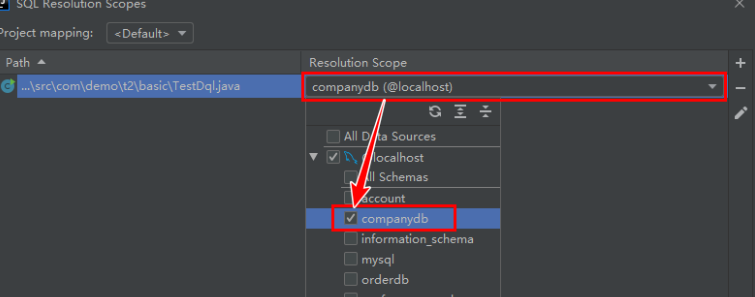
- 第四步:(如果到第三步的时候,自动补全还未生效的话,操作这一步,个人认为是 IDEA 重新读取了该 库中的所有表)
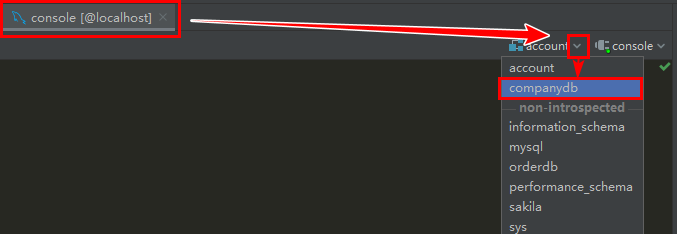
3. console 中命令保存的位置
IDEA datasource 的 console 控制台保存的sql文本路径:C:\Users\Administrator\AppData\Roaming\JetBrains\IntelliJIdea2020.1\consoles\.history\db
